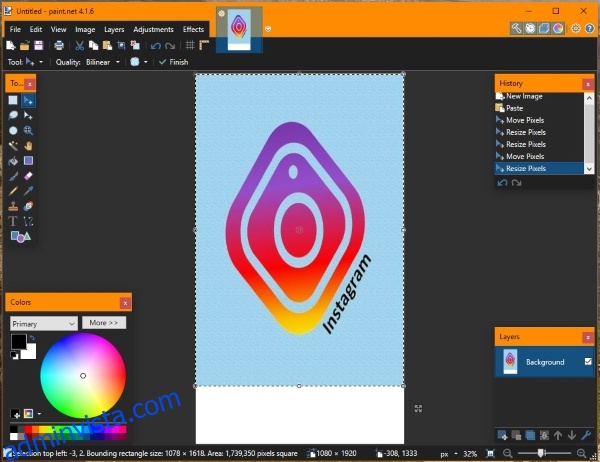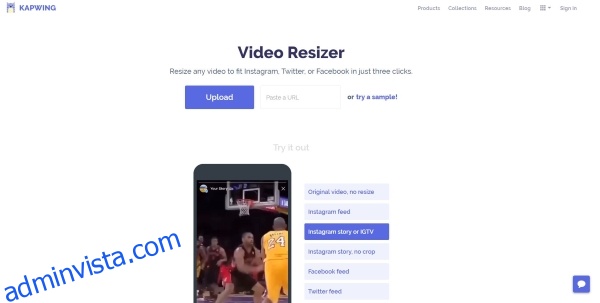Att se till att dina bilder och videor har rätt storlek och inte blir hackade på obekväma ställen är en viktig del av att förbereda din Instagram-berättelse för publicering. Denna handledning kommer att leda dig genom att beskära bilder och videor för Instagram Stories.
Instagram Stories har en mycket definierad storlek som passar din telefonskärms mått. Det är 1080 px x 1920 px, eller bildförhållandet 9:16. Detta passar porträttorienteringen på de flesta telefonskärmar och gör att bilden eller videon kan ses i sin helhet från appen.
Om din bild eller video är för stor kommer appen att beskära den automatiskt. Ibland kan det här fungera för dig men oftast inte. Det är därför det är användbart att beskära det själv så att du kan styra var och hur det är arrangerat för att passa den mycket specifika storleken. Du kan ändra storlek på bilder och video i en specifik app eller så har Instagram själv ett beskärningsverktyg som gör ett anständigt jobb.
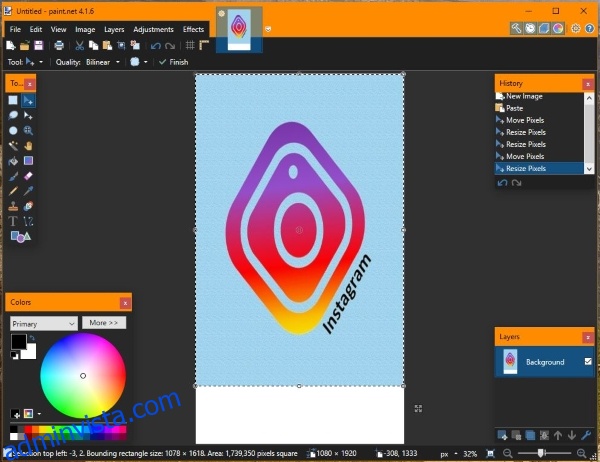
Beskär bilder för Instagram Stories
Du kan beskära dina bilder i själva appen men jag tror att Photoshop eller Paint.net gör bilder bättre, speciellt om du har fler än en.
I Photoshop:
Att få bilden rätt kommer att kräva en del justering men den borde passa på något sätt. Du kan prova utan att använda Shift om du vill men du måste försöka behålla bildproportionerna så mycket som möjligt för att behålla perspektivet.
I Paint.net:
Precis som Photoshop kan justeringar ta lite tid men är mycket mer exakta än att använda Instagram-appen.
Om du vill använda Instagram-appen kan du.
Beskär videor för Instagram Stories
Att beskära videor använder en liknande process men du kan göra det online. Om du inte redan har ett videoredigeringsprogram är det enklaste sättet att beskära video till rätt mått att använda Kapwing. Det är en webbapp där du laddar upp din video och låter appen ändra storlek på den åt dig.
Processen fungerar tillräckligt bra. Jag laddade upp en 15 sekunder lång video och webbplatsen tog mindre än en minut att bearbeta och ändra storlek på den. Upplösningen förblev oförändrad och appen lade huvudsakligen bara till vita staplar på varje sida av videon så att den passade de nödvändiga måtten.
Du kan dock använda en app om du föredrar det. iPhone-användare bör prova Cropic – Beskär foto och videomedan Android-användare borde prova Story Maker. Båda kan ändra storlek på dina videor för att passa Instagram Story-krav. Båda är gratis och annonsstödda.
Du kan också bara rotera en video om du redan filmar i 16:9. Jag använder VLC för det ändamålet.
Detta kommer att rotera din video från liggande till stående, vilket kommer att passa formatet 9:16 som krävs av Instagram Stories.